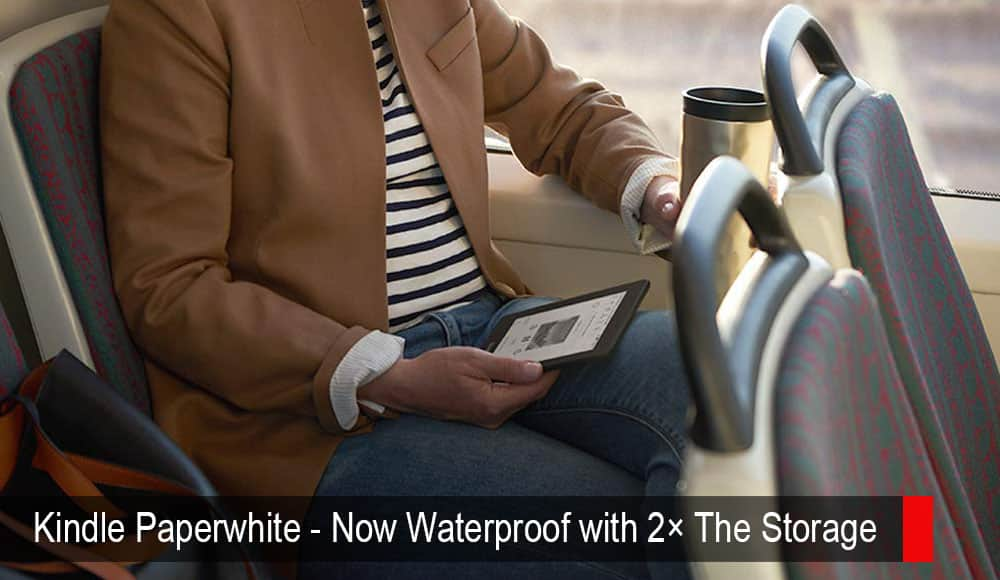Kindle Fire: วิธีเล่นไฟล์ WMV โดยไม่ต้องแปลง

วิธีเล่นไฟล์วิดีโอที่จัดรูปแบบ WMV บนอุปกรณ์ Amazon Kindle Fire ของคุณ

คุณต้องการเชื่อมต่อแท็บเล็ต Amazon Kindle Fire กับทีวีของคุณหรือไม่? คุณน่าจะรู้ว่าอุปกรณ์ Kindle Fire จำนวนมากไม่รองรับการสะท้อนหน้าจอ
ตรวจสอบ Kindle Fire ของคุณ ภายใต้ “ การตั้งค่า ” > “ แสดง “ หากคุณไม่เห็น ตัวเลือกDisplay Mirroring แสดงว่าอุปกรณ์ของคุณไม่รองรับการสะท้อนหน้าจอ
หากคุณมีตัวเลือก "แสดงมิเรอร์" คุณสามารถเชื่อมต่อไฟของคุณโดยใช้วิธีการด้านล่าง
สำหรับแท็บเล็ต Fire ที่ใช้ Fire OS 2.0 หรือสูงกว่า (HDX, HD8, HD10 เป็นต้น)
หมายเหตุ: Fire HDX 8.9 (รุ่นที่ 4), Fire HD 8 (รุ่นที่ 5) และ Fire HD 10 (รุ่นที่ 5) เข้ากันได้กับการสะท้อนการแสดงผลบน Amazon Fire TV เท่านั้น
รับ a หรือถ้าคุณยังไม่มี
ตรวจสอบให้แน่ใจว่าอุปกรณ์ Fire TV และแท็บเล็ต Fire ของคุณเชื่อมต่อกับเครือข่ายไร้สายเดียวกัน มีการเข้าถึงอินเทอร์เน็ต และลงทะเบียนด้วยชื่อผู้ใช้ Amazon เดียวกัน
เชื่อมต่อระหว่างอุปกรณ์ Fire TV และพอร์ต HDMI บนทีวี
บนอุปกรณ์ Fire TV ไปที่ " การตั้งค่า " > "การแสดงผลและเสียง " และเปลี่ยน "การแจ้งเตือนหน้าจอที่สอง " เป็น " เปิด "
จากแท็บเล็ต Fire ให้ค้นหาวิดีโอหรืออัลบั้มรูปภาพที่คุณต้องการแสดง จากนั้นใช้ไอคอนหน้าจอ เพื่อแสดงบนทีวี
เพื่อแสดงบนทีวี
Fire บางรุ่นอาจมีตัวเลือกสำหรับ " แสดงมิเรอร์ " ภายใต้ " การตั้งค่า " > " แสดง "
สำหรับรุ่น Fire HD Kids, HDX 8.9, HD7, HD10, HD8 และ HD6
รับถ้าคุณยังไม่มี
เชื่อมต่อระหว่างอะแดปเตอร์ HDMI และพอร์ต HDMI ทีวีของคุณ
เชื่อมต่อขั้วต่อ micro USB บนอะแดปเตอร์ HDMI เข้ากับ Kindle Fire
ต่อสายไฟเข้ากับโทรศัพท์ของคุณกับอะแดปเตอร์ และตรวจดูให้แน่ใจว่าได้เสียบปลั๊กเข้ากับเต้ารับบนผนังแล้ว
สำหรับรุ่น HDX เท่านั้น
จัดหาอุปกรณ์ที่รองรับ Miracast เช่น .
เชื่อมต่อรายการที่คุณซื้อเข้ากับพอร์ต HDMI บนทีวี และตรวจสอบว่าอยู่ในเครือข่ายไร้สายเดียวกันกับ Kindle Fire HDX ของคุณ
จาก Kindle Fire เลือก " การตั้งค่า " > " เสียง " > " แสดงมิเรอร์ "
เลือก " เชื่อมต่อ " สำหรับอุปกรณ์ที่คุณต้องการเชื่อมต่อ หลังจากผ่านไปประมาณ 15 วินาที วิดีโอควรจะสะท้อนไปยังทีวีของคุณ
สำหรับรุ่น HD ปี 2012 เท่านั้น
หากคุณต้องการเชื่อมต่อ Kindle Fire HD กับทีวี สิ่งที่คุณต้องมีคือไฟล์ . เพียงเชื่อมต่อสายเคเบิลระหว่างอุปกรณ์ของคุณกับพอร์ต HDMI ที่พร้อมใช้งานบนทีวี คุณก็พร้อมที่จะเพลิดเพลินกับการรับชมเนื้อหาบน Kindle Fire HD บนทีวีของคุณ การเชื่อมต่อจะให้เสียงด้วยซ้ำ
โปรดทราบว่าการเชื่อมต่อ HDMI จะใช้ได้เฉพาะสำหรับผู้ที่ใช้ทีวีความละเอียดสูงรุ่นใหม่กว่าเท่านั้น หากคุณต้องการเชื่อมต่อ Kindle Fire กับทีวีแอนะล็อกรุ่นเก่า คุณจะต้องมีอุปกรณ์เพิ่มเติม คุณจะต้องมี a เพื่อให้เข้ากันได้กับแจ็ค RCA 3 ตัวที่ด้านหลังของทีวี นอกเหนือจากสาย Micro HDMI เป็น HDMI มาตรฐาน
วิธีเล่นไฟล์วิดีโอที่จัดรูปแบบ WMV บนอุปกรณ์ Amazon Kindle Fire ของคุณ
บทช่วยสอนที่แสดงวิธีอัปเดตแอปบนแท็บเล็ต Amazon Kindle Fire
วิธีตั้งค่าเว็บเบราว์เซอร์ Amazon Kindle Fire ให้แสดงหน้าเว็บเวอร์ชันเดสก์ท็อป
วิธีทำการฮาร์ดรีเซ็ตเป็นค่าเริ่มต้นจากโรงงานบน Amazon Kindle Fire
ค้นหาตำแหน่งที่จะดูที่อยู่ MAC ของ Wi-Fi บนเครื่องอ่านอิเล็กทรอนิกส์ Amazon Kindle & Kindle Paperwhite ของคุณ
แนวโน้มของการยกเลิกหนังสือกระดาษของคุณและการเปลี่ยนไปใช้ e-reader ดิจิทัลได้เพิ่มขึ้นอย่างมากในปีที่ผ่านมา ไม่แปลกใจที่ใครๆ ก็อยากร่วมขบวนรถไฟทั้งเด็กและผู้ใหญ่
วิธีถ่ายโอนรูปภาพจากคอมพิวเตอร์ของคุณไปยังแท็บเล็ต Amazon Kindle Fire
หากไม่ต้องการใช้เบราว์เซอร์ Amazon Silk คุณสามารถติดตั้งทางเลือกเหล่านี้บน Kindle Fire ผ่านไฟล์ APK
บทช่วยสอนที่แสดงวิธีเปิดหรือปิด Amazon Kindle Fire ของคุณ
วิธีติดตั้ง Google Chrome บนแท็บเล็ต Amazon Kindle Fire ของคุณ
การสร้างเรื่องราวใน Facebook สามารถสนุกสนานมาก นี่คือวิธีการที่คุณสามารถสร้างเรื่องราวบนอุปกรณ์ Android และคอมพิวเตอร์ของคุณได้.
เรียนรู้วิธีปิดเสียงวิดีโอที่กวนใจใน Google Chrome และ Mozilla Firefox ด้วยบทแนะนำนี้.
แก้ปัญหาเมื่อ Samsung Galaxy Tab S8 ติดอยู่บนหน้าจอสีดำและไม่เปิดใช้งาน.
บทแนะนำที่แสดงวิธีการสองวิธีในการป้องกันแอพจากการเริ่มต้นใช้งานบนอุปกรณ์ Android ของคุณเป็นการถาวร.
บทแนะนำนี้จะแสดงวิธีการส่งต่อข้อความจากอุปกรณ์ Android โดยใช้แอป Google Messaging.
คุณมี Amazon Fire และต้องการติดตั้ง Google Chrome บนมันหรือไม่? เรียนรู้วิธีติดตั้ง Google Chrome ผ่านไฟล์ APK บนอุปกรณ์ Kindle ของคุณ.
วิธีการเปิดหรือปิดฟีเจอร์การตรวจสอบการสะกดในระบบปฏิบัติการ Android.
สงสัยว่าคุณสามารถใช้ที่ชาร์จจากอุปกรณ์อื่นกับโทรศัพท์หรือแท็บเล็ตของคุณได้หรือไม่? บทความนี้มีคำตอบให้คุณ.
เมื่อซัมซุงเปิดตัวแท็บเล็ตเรือธงใหม่ มีหลายอย่างที่น่าตื่นเต้นเกี่ยวกับ Galaxy Tab S9, S9+ และ S9 Ultra
คุณชอบอ่าน eBook บนแท็บเล็ต Amazon Kindle Fire หรือไม่? เรียนรู้วิธีเพิ่มบันทึกและเน้นข้อความในหนังสือใน Kindle Fire.